WinToFlash 1.12.0000
اگر لازم است که مجددا ویندوز را بر روی رایانه خود نصب کنید، لازم است قبل از دسترسی به رسانه های قابل بوت، به عنوان مثال، درایو USB، مراقبت کنید. البته، شما می توانید فلش درایو USB بوت را با استفاده از ابزارهای استاندارد Windows ایجاد کنید، اما با کمک یک ابزار ویژه WinToFlash، این کار بسیار ساده تر می شود.
WinToFlash یک نرم افزار محبوب است که هدف آن ایجاد یک درایو فلش قابل بوت با توزیع سیستم عامل ویندوز نسخه های مختلف است. چندین نسخه از این نرم افزار وجود دارد، از جمله رایگان، که بیشتر در آن بحث خواهد شد.
توصیه می کنیم ببینید: برنامه های دیگر برای ایجاد درایوهای قابل بوت
محتوا
ایجاد یک درایو فلش چند بوت
بر خلاف خدمات روفوس WinToFlash به شما امکان می دهد USB بوت چندگانه را ایجاد کنید. یک درایو چند بوت یک درایو فلش با توزیع چندگانه است. بنابراین، چندین تصویر ISO از نسخه های مختلف ویندوز را می توان در USB چند بوته قرار داد.
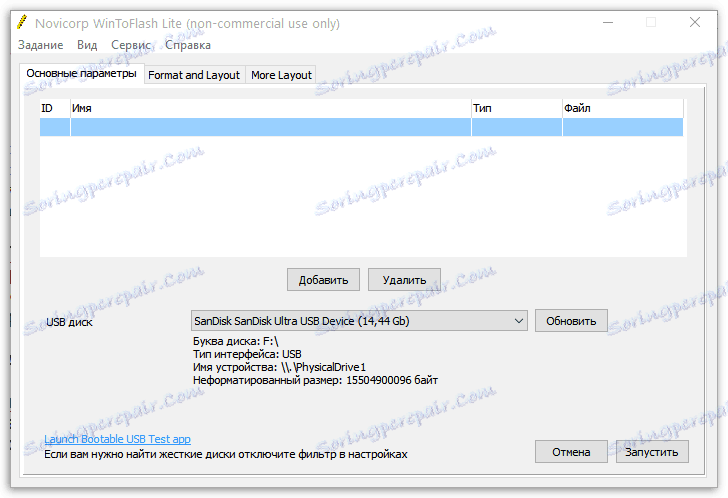
انتقال اطلاعات از دیسک به فلش درایو
اگر شما یک دیسک نوری با توزیع ویندوز دارید، می توانید تمام اطلاعات را به یک درایو فلش USB انتقال دهید و با استفاده از ابزارهای WinToFlash ساخته شده و با ایجاد همان رسانه های قابل بوت.
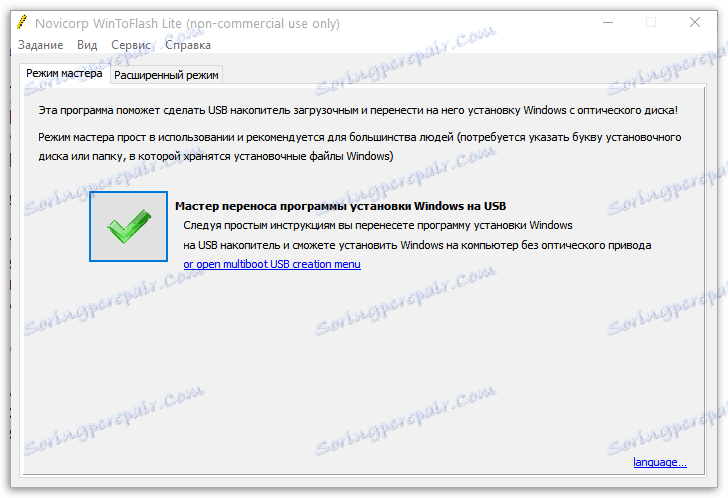
ایجاد یک درایو فلش قابل بوت
رابط کاربری ساده و بصری WinToFlash برنامه اجازه می دهد تا شما به سرعت ایجاد یک درایو قابل بوت با سیستم عامل ویندوز از فایل تصویر موجود در کامپیوتر شما.
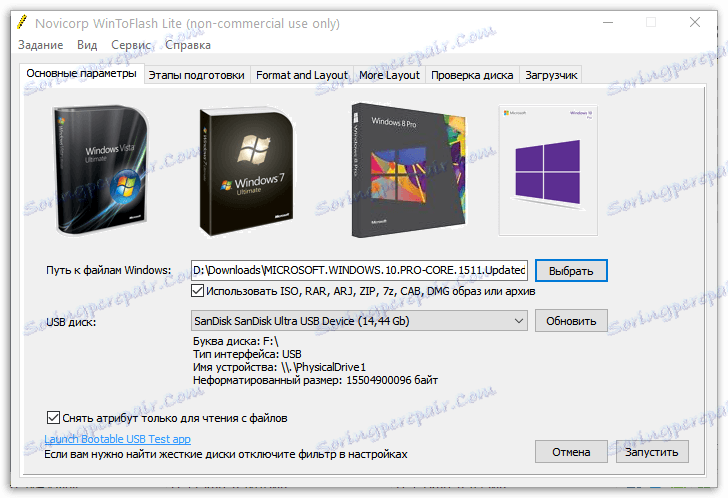
آماده سازی رسانه USB
قبل از اینکه فرآیند ایجاد رسانه های بوت را آغاز کنید، از شما خواسته می شود تا یک درایو فلش برای ضبط آماده کنید. این بخش شامل تنظیمات مانند قالب بندی، بررسی اشتباهات، کپی کردن پرونده هایی است که روی آن هستند و غیره.
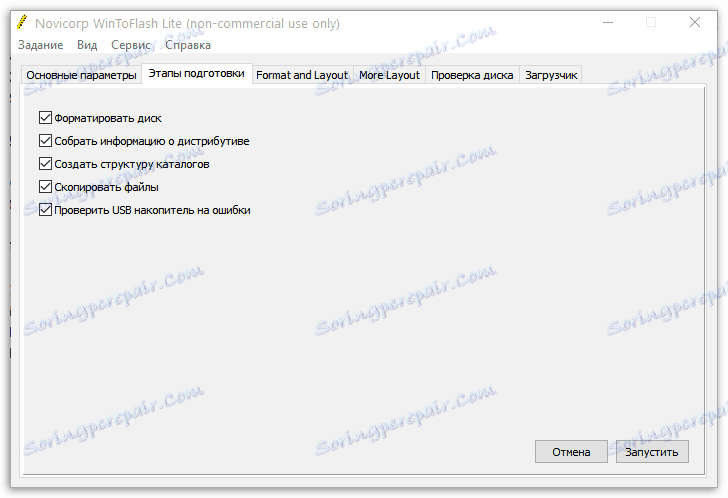
ایجاد یک فلش درایو USB قابل حمل با MS-DOS
اگر شما نیاز به نصب اولین سیستم عامل محبوب در رایانه خود دارید، می توانید یک درایو قابل بوت با MS-DOS با استفاده از WinToFlash ایجاد کنید.
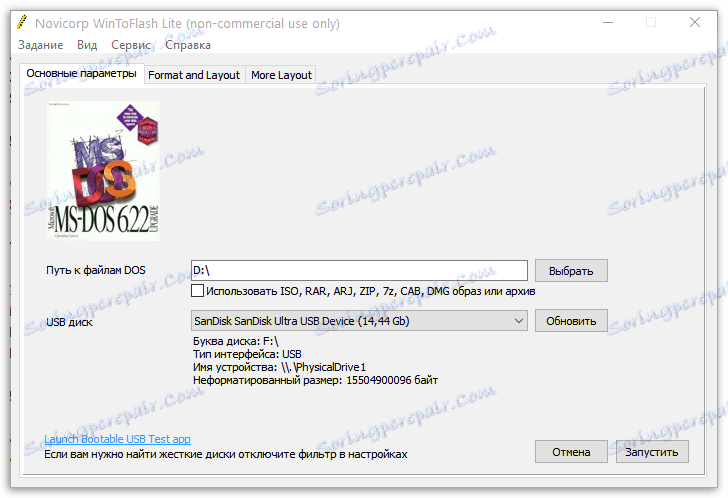
ابزار قالب بندی فلش درایو ساخته شده است
قبل از اینکه اطلاعات بر روی درایو USB ضبط شود، باید آن را فرمت کرد. WinToFlash دو حالت قالب بندی را فراهم می کند: سریع و کامل.
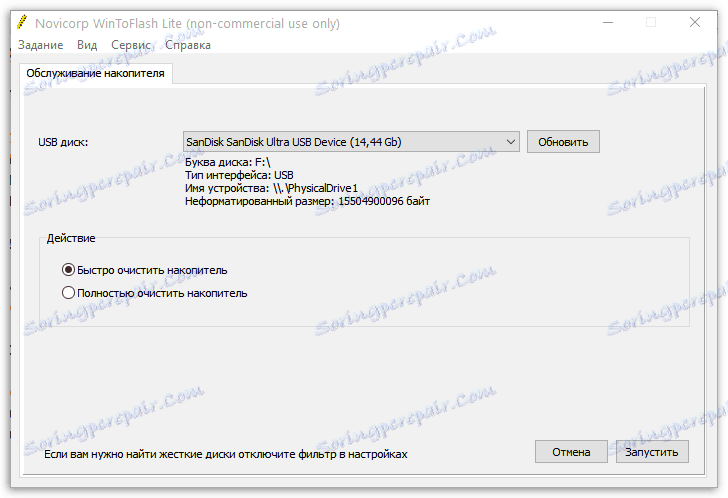
ایجاد LiveCD
اگر شما نیاز دارید که فقط یک درایو USB بوت ایجاد کنید، اما یک LiveCD، که برای مثال برای بازگرداندن سیستم عامل استفاده می شود، برنامه WinToFlash دارای یک آیتم منو در این حساب است.
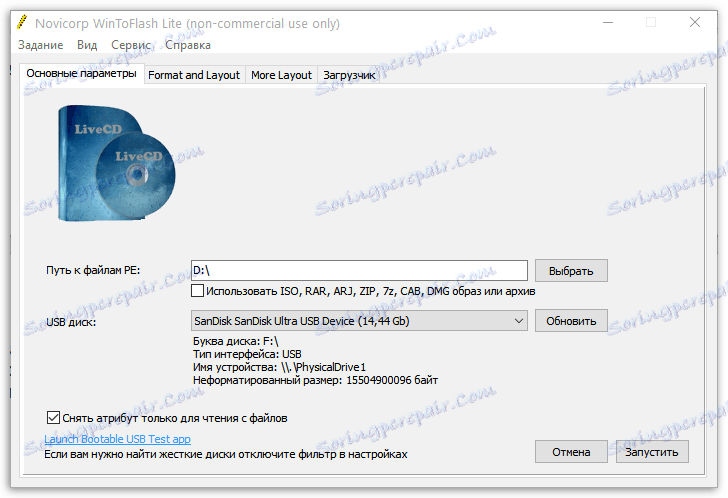
مزایا:
1. رابط کاربری ساده با پشتیبانی از زبان روسی؛
2. یک نسخه رایگان وجود دارد.
3. حتی نسخه رایگان با طیف گسترده ای از ابزار برای ایجاد درایوهای فلش قابل بوت مجهز است.
معایب:
1. شناسایی نشده است.
درس: نحوه ایجاد USB فلش درایو قابل بوت در WinToFlash ویندوز XP
WinToFlash یکی از ابزارهای کارآمد برای ایجاد رسانه های بوت است. بر خلاف WinSetupFromUSB این ابزار دارای رابط کاربری بسیار بصری است که حتی کاربران بی تجربه را قادر می سازد تا با برنامه کار کنند.
